WIN10排列好图标后,一重启或者注销后电脑会自动排列的解决办法
1、键盘上按WIN(窗口)+D打开注册表 / 输入命令Regedit回车
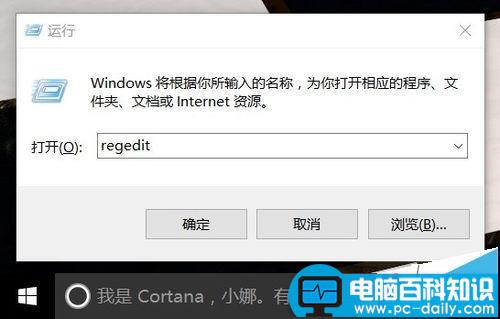
2、找到 HKEY_CLASSES_ROOT\Wow6432Node\CLSID\{42aedc87-2188-41fd-b9a3-0c966feabec1}\InProcServer32,在InProcServer32处点击右键-权限-高级-更改-填写administrators。如图所示最后点击确定,回到步骤2图片位置页面将“完全控制”点√
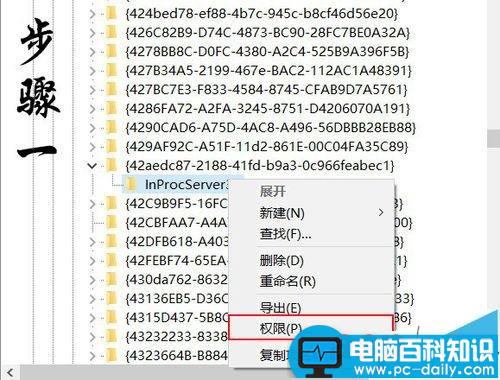

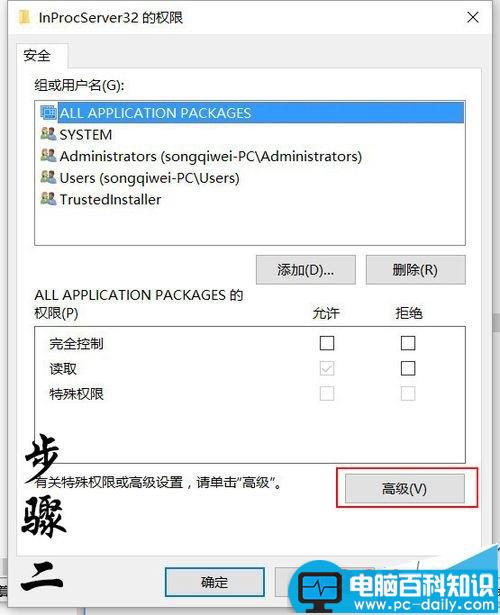
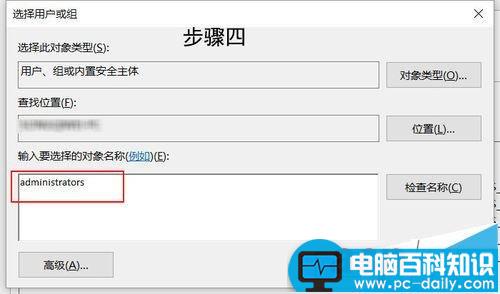

3、回到HKEY_CLASSES_ROOT\Wow6432Node\CLSID\{42aedc87-2188-41fd-b9a3-0c966feabec1}\InProcServer32位置处将REG-EXPAND_SZ后面的数据修改为%SystemRoot%\System64\windows.storage.dll
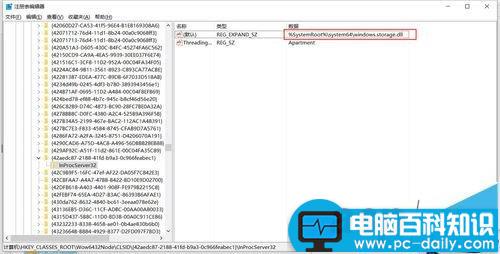
4、同上面的步骤一样查找:HKEY_CLASSES_ROOT\CLSID\{42aedc87-2188-41fd-b9a3-0c966feabec1}\InProcServer32将REG-EXPAND_SZ后面的数据修改为%SystemRoot%\system32\windows.storage.dll
5、好啦 重新排列下图标注销一下吧!
相关推荐:
win10通用应用图标、文件名异常显示乱码该怎么办?
32位/64位Win10系统开机后桌面图标自动排列的解决办法
Win10任务栏怎么添加图标? Win10任务栏添加显示桌面的图标的教程

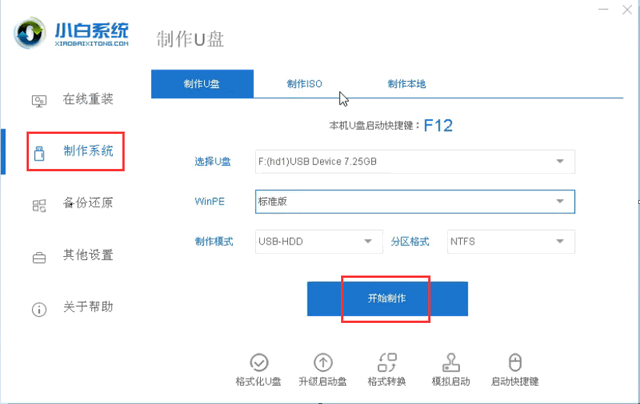
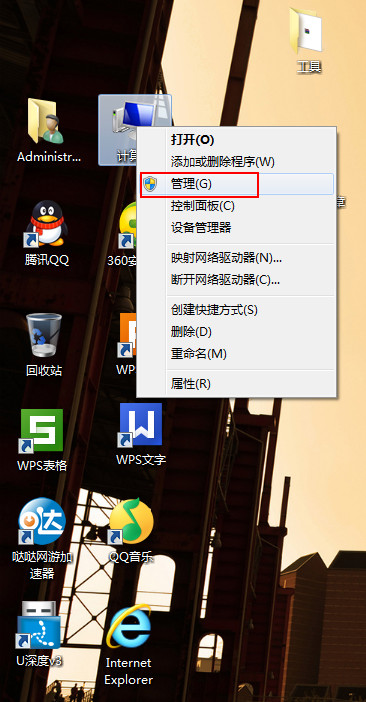

![RedHat服务器上[Errno 5] OSError: [Errno 2]的解决方法](https://img.pc-daily.com/uploads/allimg/4752/11135115c-0-lp.png)

